Klicken Sie im Hauptmenü auf Setup, Family/Insurance, Clearinghouses. Doppelklicken Sie auf Renaissance.
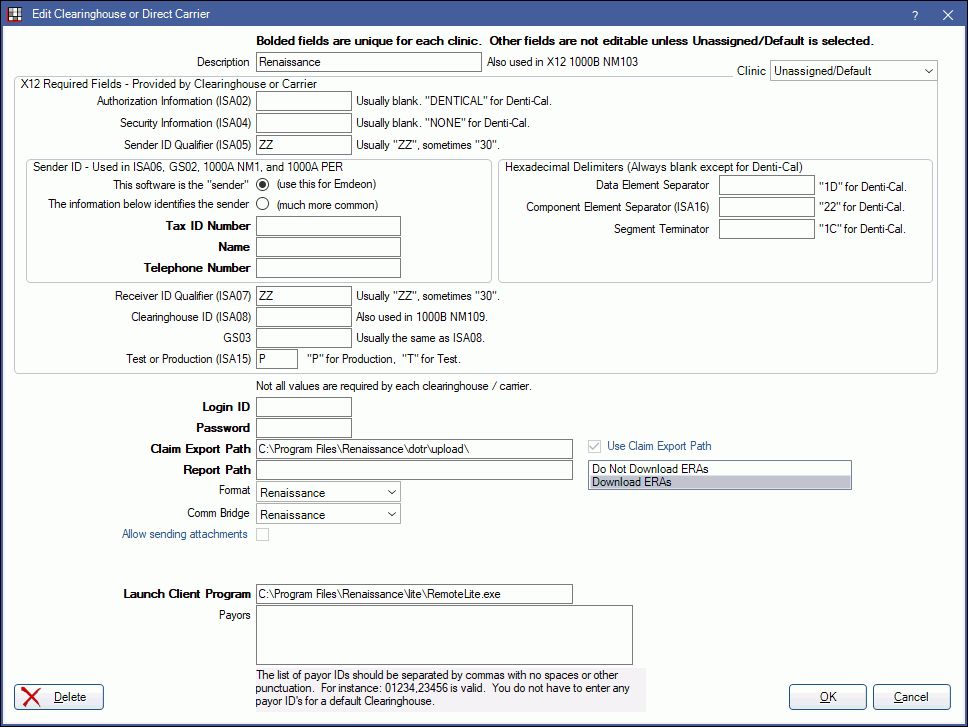
Renaissance ist eine E-Claims-Clearinghouse-Lösung, die die Software Remote Lite verwendet. Website: https://vynedental.com/.
Weitere Namen für Renaissance sind Vyne Dental & Dental Hero.
Kontaktieren Sie Renaissance, um Ihr Konto einzurichten und das RemoteLite-Programm zu installieren.
Verwenden Sie die obige Bildschirmabbildung als Referenz und klicken Sie auf OK, um zu speichern.
- Wenn Sie Renaissance Version 5 oder höher verwenden, sollte der Claim Export Path in C:\Users\Public\RES\DOTR\upload\ geändert werden.
- Aktualisieren Sie den Dateipfad des Launch Client Program, falls erforderlich. Er sollte auf den Speicherort der RemoteLite.exe verweisen.
Ansprüche
Siehe Ansprüche senden.
Wenn Sie einen Anspruch von Open Dental an Renaissance senden, zeigt das Programm Remote Lite eine Liste der erstellten Ansprüche an. Klicken Sie auf die Schaltfläche Ansprüche senden am unteren Rand des Remote Lite-Fensters.
Wenn Sie einen Anspruch sehen, den Sie eigentlich nicht senden möchten, können Sie ihn markieren und in RemoteLite auf das rote X zum Löschen klicken. Gehen Sie dann zurück zu Open Dental und ändern Sie den Status des Antrags wieder auf „Warten auf Senden“.
- Wenn Sie mehr als 8 Verfahren in einem Antrag haben, wird der Antrag abgelehnt. Stellen Sie sicher, dass Sie in diesem Fall zwei getrennte Anträge mit einigen Verfahren auf jedem Antrag senden.
- Die Praxisadresse muss in einer Zeile stehen. Wenn die Adresse eine Zimmer- oder Abteilungsnummer enthält, verwenden Sie nicht das Feld für Adresse 2 in der Praxiseinrichtung.
Technische Details
Renaissance unterstützt nur vier Leistungsorte in seinem benutzerdefinierten elektronischen Anspruchsformat. Nachfolgend finden Sie die Open Dental-Einstellungen für den Leistungsort und wie sie in Renaissance ausgegeben werden. Wenn Sie Ansprüche mit einem Leistungsort einreichen müssen, der hier nicht aufgeführt ist, empfehlen wir Ihnen, sich mit Renaissance in Verbindung zu setzen.
| Open Dental Leistungsorte | Renaissance Output |
|---|---|
| Büro | Büro |
| InpatHospital, OutpatHospital | Hospital |
| SkilledNurseFac, CustodialCareFacility | ECF |
| PatientsHome, OtherLocation | Other |
Alle anderen Leistungsort-Codes in Open Dental werden von Renaissance nicht unterstützt und werden nicht in den Renaissance-Fall übernommen.